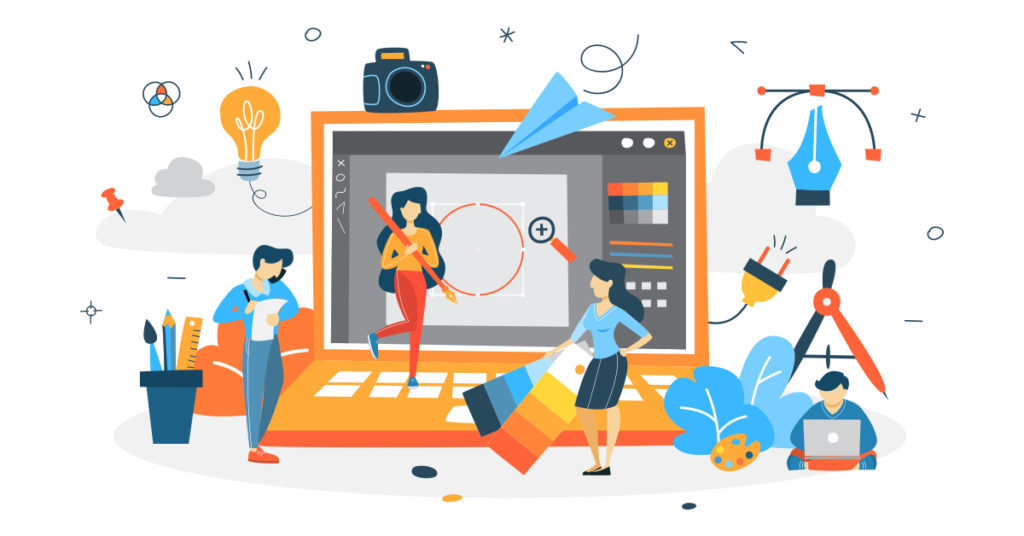
Přidání vodoznaků do PDF souborů je skvělý způsob, jak ochránit váš cenný obsah a zajistit, že vaše práce bude řádně oceněna. Ať už chcete vodoznak PDF online nebo vytvořit vlastní vodoznak pomocí Pythonu, proces je jednoduchý a přímočarý. V tomto příspěvku na blogu prozkoumáme, jak přidat vodoznak do souborů PDF, a to jak pomocí online nástrojů, tak pomocí Pythonu. Ať už chcete vložit textový vodoznak nebo přidat vodoznak obrázku, tato příručka vám ukáže, jak přidat vodoznak do PDF online a jak přidat vodoznak do PDF zdarma.
- Vložit API vodoznaku
- Přidejte vodoznak do PDF pomocí Pythonu
- Pomocí příkazu cURL přidejte textový vodoznak
- Pomocí příkazu cURL přidejte vodoznak obrázku
Informace: Aspose poskytuje bezplatné online nástroje PowerPoint, které vám umožňují přidávat vodoznaky do prezentací a odebírat vodoznaky z prezentací.
Vložit API vodoznaku
Aspose.PDF Cloud je naše oceněné REST API, které poskytuje funkce pro vytváření, manipulaci a vykreslování souborů PDF do různých výstupních formátů. Umožňuje také načíst soubory EPUB, HTML, TeX, SVG, XML atd. a uložit je ve formátu PDF pomocí méně řádků kódu. Nejúžasnější částí tohoto API jsou jeho možnosti nezávislé na platformě. Implementujte a využívejte možnosti zpracování PDF na jakékoli platformě včetně desktopu, webu nebo mobilu. Ke splnění vašich požadavků není třeba instalovat Adobe Acrobat nebo jiné aplikace.
Protože v tomto článku klademe důraz na jazyk Python, musíme nejprve nainstalovat Aspose.PDF Cloud SDK pro Python, což je obal kolem Aspose.PDF Cloud API. SDK je k dispozici ke stažení přes úložiště PIP a GitHub. Spusťte tedy následující příkaz na terminálu/příkazovém řádku a nainstalujte do systému nejnovější verzi SDK.
pip install asposepdfcloud
MS Visual Studio
V případě, že potřebujete přímo přidat odkaz do vašeho projektu Python v rámci Visual Studio IDE, vyhledejte asposepdfcloud jako balíček v okně prostředí Pythonu.

Obrázek 1:- Aspose.PDF Cloud SDK pro balíček Python.
Po instalaci potřebujeme získat přihlašovací údaje klienta z Aspose.Cloud dashboard. V případě, že nemáte účet, můžete se přihlásit k odběru pomocí GitHubu nebo účtu Google.

Obrázek 2:- Přihlašovací údaje klienta na řídicím panelu Aspose.Cloud.
Přidejte vodoznak do PDF pomocí Pythonu
Chcete-li přidat textový vodoznak do dokumentu PDF pomocí Pythonu, postupujte podle pokynů uvedených níže.
- Vytvořte instanci třídy ApiClient a jako argumenty zadejte podrobnosti o ID klienta a tajném klíči klienta
- Za druhé, vytvořte instanci třídy PdfApi, která převezme objekt ApiClient jako argument
- Za třetí, zadejte názvy vstupního souboru PDF, název výsledného PDF a číslo stránky, kam je třeba přidat vodoznak
- Nyní vytvořte objekt Razítko a zadejte vlastnosti související s úhlem otočení, neprůhledností, vodorovným a svislým zarovnáním, hodnotou vodoznaku, podrobnostmi o písmu, informací o barvě popředí a pozadí
- Nakonec zavolejte metodu postpagetextstamps(..) třídy PdfApi pro přidání vodoznaku do PDF.
# Další příklady najdete na https://github.com/aspose-pdf-cloud/aspose-pdf-cloud-python
def textWatermark():
try:
#Client credentials
client_secret = "406b404b2df649611e508bbcfcd2a77f"
client_id = "88d1cda8-b12c-4a80-b1ad-c85ac483c5c5"
#initialize PdfApi client instance using client credetials
pdf_api_client = asposepdfcloud.api_client.ApiClient(client_secret, client_id)
# vytvořit instanci PdfApi a přitom předat PdfApiClient jako argument
pdf_api = PdfApi(pdf_api_client)
#input PDF file name
input_file = 'awesomeTable.pdf'
# číslo stránky PDF, kam je třeba přidat textové razítko
pageNumber = 1
textStamp = asposepdfcloud.models.Stamp
textStamp.type = 'Text'
textStamp.background = True
textStamp.horizontal_alignment = 1 #Left
textStamp.opacity = 0.5
textStamp.rotate = 1
textStamp.rotate_angle = 45
textStamp.x_indent=100
textStamp.y_indent=100
textStamp.zoom=1.5
textStamp.value = 'Confidential'
textState = asposepdfcloud.TextState
textState.font_size = 20
textState.font= 'Arial'
textState.foreground_color = {'A': 0,
'R': 200,
'G': 0,
'B': 0 }
textState.background_color = {
'A': 10,
'R': 0,
'G': 0,
'B': 0}
textState.font_style = 2
textStamp.vertical_alignment = 1
#invoke Aspose.Pdf Cloud SDK API to insert text watermark in PDF file
response = pdf_api.post_page_text_stamps(input_file, pageNumber, textStamp)
# tisknout zprávu v konzole (volitelné)
print('Text Watermark successfully added to PDF document !')
except ApiException as e:
print("Exception while calling PdfApi: {0}".format(e))
print("Code:" + str(e.code))
print("Message:" + e.message)
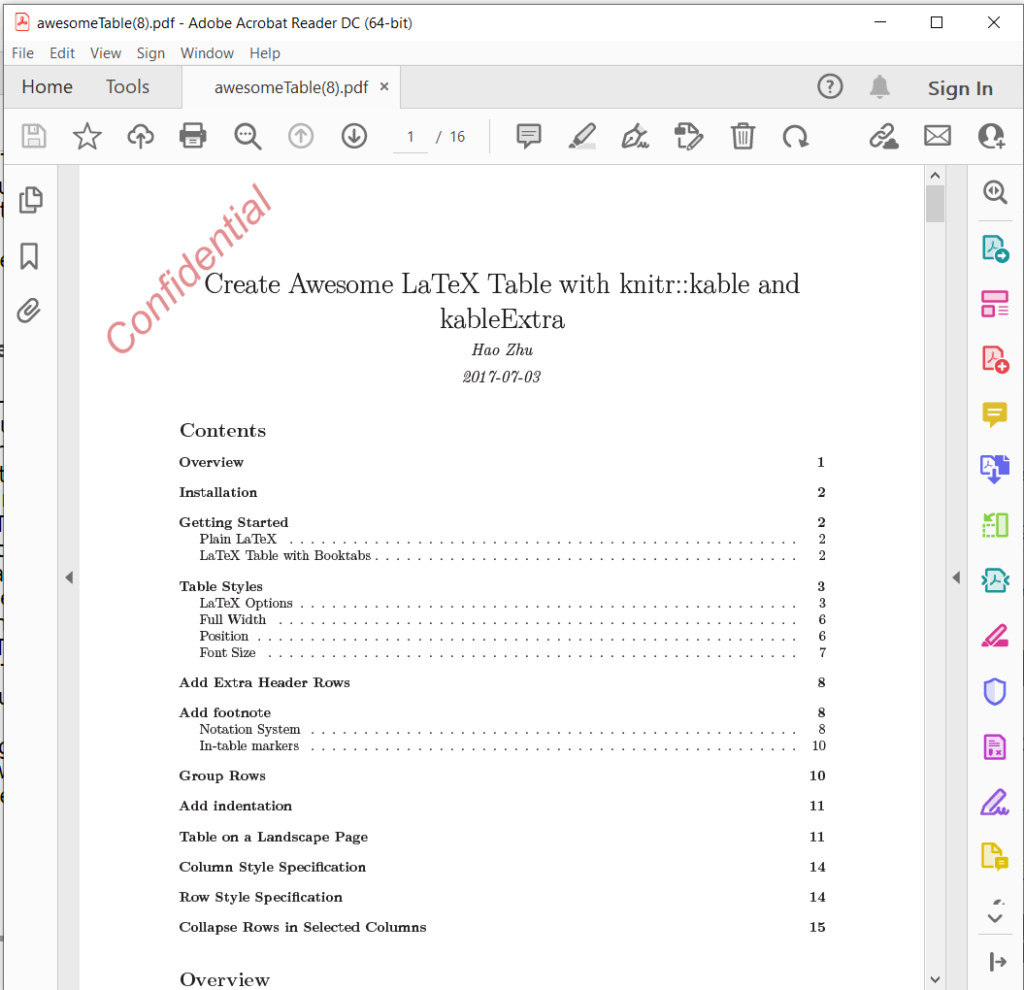
Obrázek 3:- Textový vodoznak přidán v PDF.
Pomocí příkazu cURL přidejte textový vodoznak
cURL je nástroj příkazového řádku, který umožňuje přenášet data ze serveru nebo na server pomocí různých protokolů, včetně HTTP. Poskytuje také pohodlný mechanismus pro přístup k REST API prostřednictvím terminálu příkazového řádku. Protože Aspose.PDF Cloud je založen na architektuře REST, lze k němu snadno přistupovat pomocí příkazů cURL.
Nyní je prvním krokem vygenerování webového tokenu JSON (JWT) na základě vašich individuálních přihlašovacích údajů klienta zadaných na řídicím panelu Aspose.Cloud. Pro vygenerování tokenu JWT proveďte následující příkaz:
curl -v "https://api.aspose.cloud/connect/token" \
-X POST \
-d "grant_type=client_credentials&client_id=88d1cda8-b12c-4a80-b1ad-c85ac483c5c5&client_secret=406b404b2df649611e508bbcfcd2a77f" \
-H "Content-Type: application/x-www-form-urlencoded" \
-H "Accept: application/json"
Poté proveďte následující příkaz pro přidání textového vodoznaku do souboru PDF, kde úhel otočení je 45 stupňů, horizontální zarovnání je vlevo a vertikální zarovnání je určeno jako Spodní.
curl -v -X POST "https://api.aspose.cloud/v3.0/pdf/awesomeTable.pdf/pages/1/stamps/text" \
-H "accept: application/json" \
-H "authorization: Bearer <JWT Token>" \
-H "Content-Type: application/json" \
-d "[ { \"Background\": true, \"HorizontalAlignment\": \"1\", \"Opacity\": 0.5, \"Rotate\": \"1\", \"RotateAngle\": 45., \"XIndent\": 100, \"YIndent\": 100, \"Zoom\": 1.5, \"TextAlignment\": \"0\", \"Value\": \"Confidential\", \"TextState\": { \"FontSize\": 20, \"Font\": \"Arial\", \"ForegroundColor\": { \"A\": 0, \"R\": 200, \"G\": 0, \"B\": 0 }, \"BackgroundColor\": { \"A\": 10, \"R\": 0, \"G\": 0, \"B\": 0 }, \"FontStyle\": \"2\" }, \"VerticalAlignment\": \"1\", \"BottomMargin\": 10, \"LeftMargin\": 10, \"TopMargin\": 10, \"RightMargin\": 10 }]"
Pomocí příkazu cURL přidejte vodoznak obrázku
Proveďte následující příkaz cURL, chcete-li přidat vodoznak obrázku do dokumentu PDF a uložit výstup do cloudového úložiště.
V případě, že potřebujete uložit výstup na lokální disk, zadejte argument “-o”.
curl -v -X POST "https://api.aspose.cloud/v3.0/pdf/awesomeTable.pdf/pages/1/stamps/image" \
-H "accept: application/json" \
-H "authorization: Bearer <JWT Token>" \
-H "Content-Type: application/json" \
-d "[ { \"Links\": [ { \"Type\": \"Image\", \"Title\": \"Image stamp\" } ], \"Background\": true, \"HorizontalAlignment\": \"LEFT\", \"Opacity\": 1.0, \"Rotate\": \"None\", \"RotateAngle\": 0, \"XIndent\": 0, \"YIndent\": 0, \"Zoom\": 0.5, \"FileName\": \"confidential.jpg\", \"Width\": 400, \"Height\": 200, \"VerticalAlignment\": \"TOP\", \"BottomMargin\": 0, \"LeftMargin\": 10, \"TopMargin\": 10, \"RightMargin\": 0 }]"
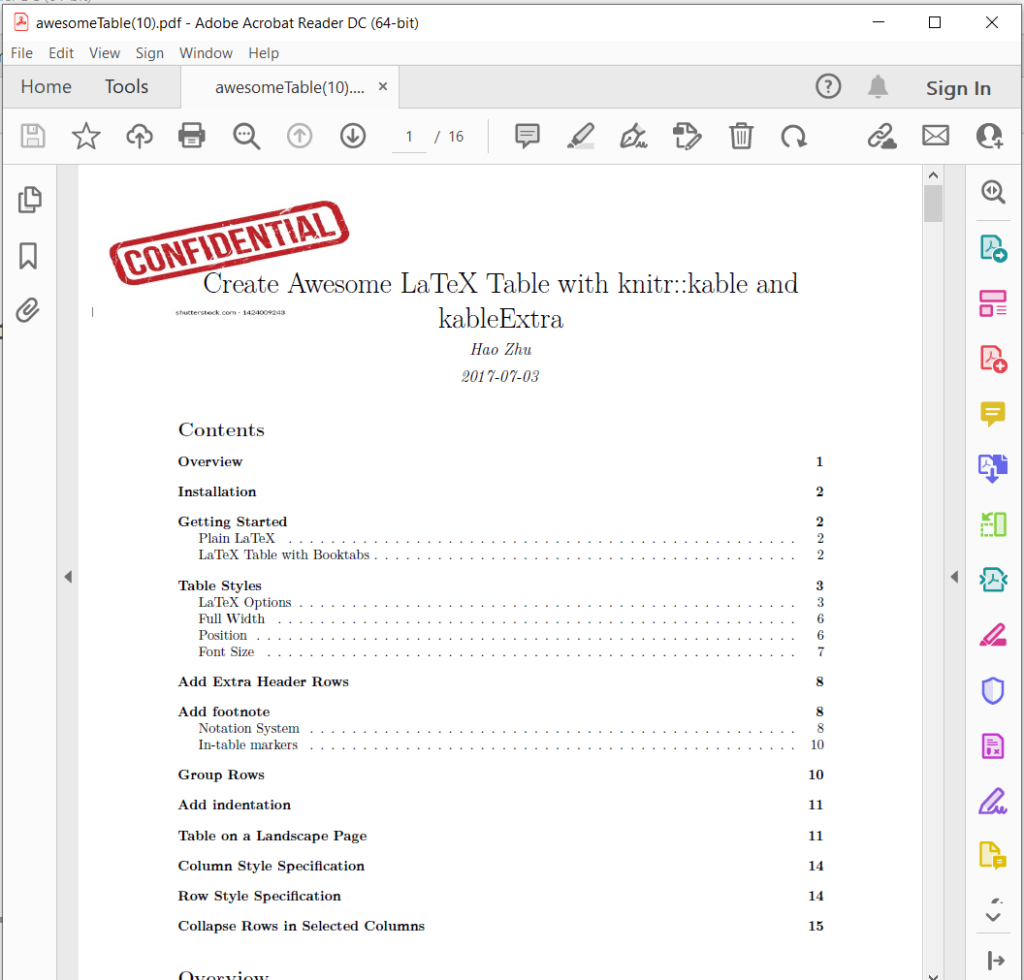
Obrázek 4:- Vodoznak obrázku v PDF.
Ukázkové soubory použité ve výše uvedeném příkladu lze stáhnout z awesomeTable.pdf, Text-Watermark.pdf a Image-Watermark.pdf.
Závěr
Závěrem lze říci, že přidávání vodoznaků do souborů PDF je rychlý a efektivní způsob, jak ochránit váš obsah a zajistit, aby byl správně označen. Ať už dáváte přednost použití online nástroje nebo skriptu Python, k dispozici je spousta možností, které vám pomohou snadno vodoznak do PDF. Podle kroků uvedených v tomto příspěvku na blogu můžete snadno přidávat vodoznaky do souborů PDF a zabezpečit své cenné informace. Tak proč čekat? Začněte označovat své soubory PDF vodoznakem ještě dnes a buďte v klidu s vědomím, že vaše práce je chráněna.
Získáte také možnost stáhnout si zdrojový kód Cloud SDK z GitHub. Kromě toho, pokud máte jakýkoli související dotaz nebo narazíte na jakýkoli problém při používání API, neváhejte nás kontaktovat prostřednictvím free product support forum.
Související články
Doporučujeme navštívit následující články, kde se dozvíte o: